أضف حول قائمة سياق Windows في نظام التشغيل Windows 10
يمكنك إضافة الأمر حول Windows إلى قائمة السياق في Windows 10. سيسمح لك ذلك بالتحقق بسرعة من نظام التشغيل المثبت إصدار, الإصدار و اكمل العدد.

أحد طرق استرداد المعلومات حول إصدار Windows 10 المثبت هو تطبيق winver.exe المدمج. يمكنك تشغيله في أي وقت من مربع الحوار "تشغيل". صحافة يفوز + ص مفاتيح الاختصار معًا على لوحة المفاتيح لفتح "تشغيل". نوع وينفر في مربع النص Run واضغط على يدخل. سوف تحصل على شيء مثل هذا:
الإعلانات
بدلاً من ذلك ، يمكنك دمج مربع الحوار حول Windows في قائمة السياق على النحو التالي.
لإضافة قائمة سياق حول سطح مكتب Windows في نظام التشغيل Windows 10، قم بما يلي.
قم بتطبيق قرص التسجيل المدرج أدناه. الصق محتوياته داخل برنامج "المفكرة" واحفظه كملف * .reg.
إصدار محرر تسجيل Windows 5.00 [HKEY_CLASSES_ROOT \ DesktopBackground \ Shell \ Windows.aboutWindows] "CanonicalName" = "{20E8B2FE-7568-46AE-A0DB-76B7F469B92D}" "الوصف" = "@ explorerframe.dll ، -14403" "Icon" = hex (2): 69،00،6d، 00،61،00،67،00،65،00،72،00،65،00،73،00،2e، 00،64،00،6c ، \ 00،6 ج ، 00،2 ج ، 00،2 د ، 00،38،00،31،00،00،00. "MUIVerb" = "@ explorerframe.dll ، -14402" "CommandManager" = "موالف قائمة السياق" [HKEY_CLASSES_ROOT \ DesktopBackground \ Shell \ Windows.aboutWindows \ command] "DelegateExecute" = "{20E8B2FE-7568-46AE-A0DB-76B7F469B92D}"

في Notepad ، اضغط على Ctrl + S أو قم بتنفيذ ملف - حفظ العنصر من قائمة ملف. سيؤدي هذا إلى فتح مربع الحوار "حفظ". هناك ، اكتب أو انسخ والصق الاسم "winver.reg" بما في ذلك علامات الاقتباس.
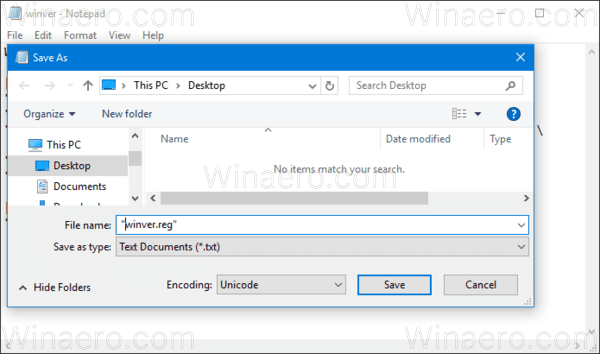
تعتبر علامات الاقتباس المزدوجة مهمة للتأكد من أن الملف سيحصل على الامتداد "* .reg" وليس * .reg.txt. يمكنك حفظ الملف في أي مكان تريده ، على سبيل المثال ، يمكنك وضعه في مجلد سطح المكتب الخاص بك.
انقر نقرًا مزدوجًا فوق الملف الذي قمت بإنشائه ، وأكد عملية الاستيراد ، وبذلك تكون قد انتهيت.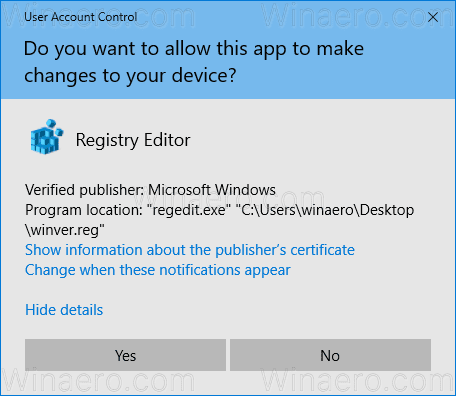

لفهم كيفية عمل هذا القرص ، ارجع إلى مقالتي السابقة حيث شرحت كيفية إضافة أي أمر شريط إلى قائمة السياق في نظام التشغيل Windows 10. ارى
كيفية إضافة أي أمر شريط إلى قائمة النقر بزر الماوس الأيمن في نظام التشغيل Windows 10
باختصار ، يتم تخزين جميع أوامر الشريط تحت مفتاح التسجيل هذا
HKEY_LOCAL_MACHINE \ SOFTWARE \ Microsoft \ Windows \ CurrentVersion \ Explorer \ CommandStore \ shell
يمكنك تصدير الأمر المطلوب وتعديل * .Reg المُصدَّر لإضافته إلى قائمة سياق الملفات أو المجلدات أو أي كائن آخر مرئي في File Explorer.
لتوفير وقتك ، قمت بإعداد ملفات التسجيل الجاهزة للاستخدام. يمكنك تحميلهم هنا:
تنزيل ملفات التسجيل
بدلاً من ذلك ، يمكنك استخدام "موالف قائمة السياق". سيسمح لك بإضافة أي أمر Ribbon بسهولة إلى قائمة السياق.
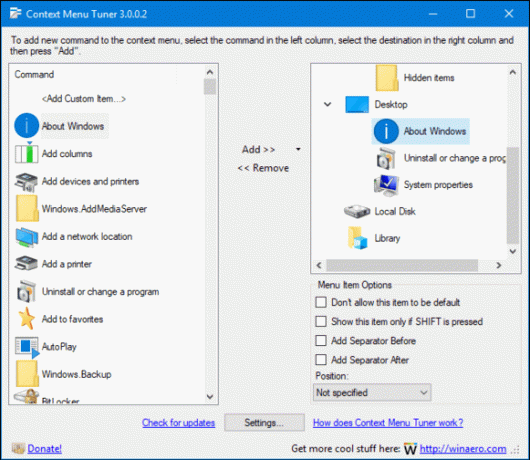
حدد "حول Windows" في قائمة الأوامر المتاحة ، حدد "سطح المكتب" على الجانب الأيمن وانقر فوق الزر "إضافة" (انظر لقطة الشاشة أعلاه). يمكنك الحصول على التطبيق من هنا:
تنزيل موالف قائمة السياق
هذا كل شيء.


